Tutorial de Elizabeth, puedes encontrar el original aquí.

Muchas gracias por permitirme traducir
tus fantásticos tutoriales, Elizabeth.
Con tu resultado, puedes hacer firmas, websets, cartas de incredimail, etc.
Por favor, crédito a Elizabeth Creations y a Tati Designs, gracias.
Materiales
PSPX2 (puedes utilizar cualquier versión).
Descarga el material del tutorial aquí:

Filtros:
Adjust / Variations (descarga aquí).
Filters Unlimited 2.0(descarga aquí).
Background Designers sf10 II / Kaleidoscope 8 (descarga aquí).
Screenworks / Chain Link (descarga aquí).
Preparación
Instala los Filtros en la carpeta de "Complementos" de tu PSP.
Abre los tubes, duplicar y cerrar el original.
Recuerda que debes guardar tu trabajo con frecuencia.
El tube de la chica es de Elizabeth, de una imagen de ©Gaelle Boissonnard.
Los otros tubes también son de Elizabeth y otros fueron encontrados en la red.

Paso 1
En tu paleta de Materiales, pon en el primer plano el color #211920.
Paso 2
Abre una nueva imagen transparente de 770 x 550 píxeles.
Paso 3
Selecciones / Seleccionar todo.
Paso 4
Abre el tube "background_paper.pspimage" y copia.
Vuelve a tu trabajo y pega en la selección.
Paso 5
Selecciones / Anular selección.
Paso 6
Efectos / Complementos / Unlimited 2.0 / Background Designers sf10 II / Kaleidoscope 8:
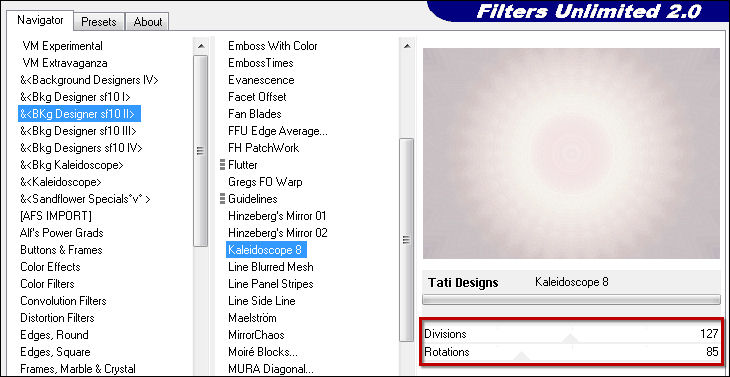
Paso 7
Repite el filtro Background Designers sf10 II / Kaleidoscope 8, con estos valores:
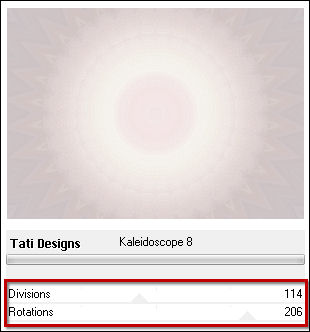
Nota: el filtro establece esto automáticamente como la configuración predeterminada.
Paso 8
Efectos / Efectos de borde / Realzar.
Paso 9
Efectos / Complementos / Adjust / Variations. Aplica de la siguiente manera:
Clic en "Original", 3 veces en "Darker", una vez en "More blue"y "OK".
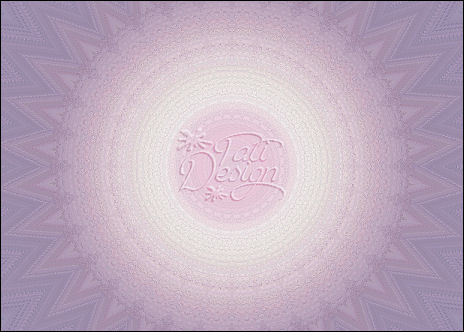
Paso 10
Abre una nueva capa de trama.
Paso 11
De la carpeta "Brush", abre el tube "birthday_brush".
Archivo / Exportar / Pincel personalizado (ponle nombre y haz clic en "Aceptar").
Paso 12
Activa la Herramienta de "Pincel" y elige el pincel que acabas de guardar,
con la configuración que aparece por defecto.
Paso 13
Aplicar el pincel haciendo 2 veces clic con el color #211920 del primer plano.
Mueve el texto ligeramente a la izquierda del centro, y un poco hacia arriba
(la posición exacta no es crucial en esta etapa).
Paso 14
De la carpeta "Pattern", abre el archivo "textured_pattern".
Paso 15
En tu paleta de Materiales, haz click en "Trama" y busca la imagen que acabamos de abrir:
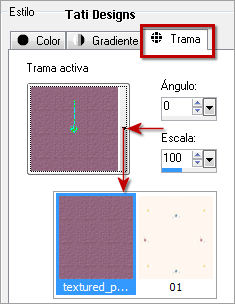
Paso 16
Activa la Herramienta "Pluma", selecciona estilo de la línea "Sólido" y configura:

Dibuja una línea en tu trabajo:
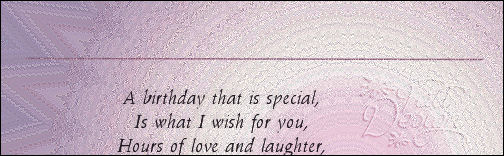
Desactiva la Herramienta "Pluma".
Paso 17
Capas / Convertir en capa de trama.
Paso 18
Efectos / Efectos artísticos / Media tinta (colores: #a5898a y blanco):

Paso 19
Efectos / Efectos de distorsión / Ondas:

Paso 20
Capas / Duplicar. -
Imagen / Voltear.
Arrastra hasta entrelazarlo con el anterior:
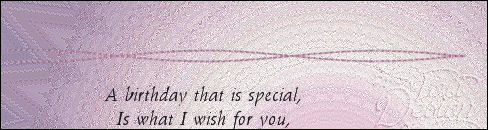
Paso 21
Capas / Fusionar / Fusionar hacia abajo.
Paso 22
Efectos / Complementos / Adjust / Variations. Aplica de la siguiente manera:
Clic en "Original", 2 veces en "Darker" y "OK".
Paso 23
Capas / Duplicar. -
Imagen / Espejo. -
Imagen / Voltear.
Paso 24
Capas / Duplicar.
Imagen / Rotación libre / 90º a la derecha.
Paso 25
Capas / Duplicar. -
Imagen / Espejo. -
Imagen / Voltear.
Paso 26
Reorganiza como desees, la idea es rodear el texto con un marco cortado.
Paso 27
Sitúate en la capa superior de la pila de capas.
Capas / Fusionar / Fusionar hacia abajo (3 veces).
Paso 28
Elimina el exceso de cordón con la Herramienta de "Selección a mano alzada", Fundido 0.
Paso 29
Efectos / Efectos 3D / Sombra: 2 / 0 / 100 / 10 / Color: #524b65.
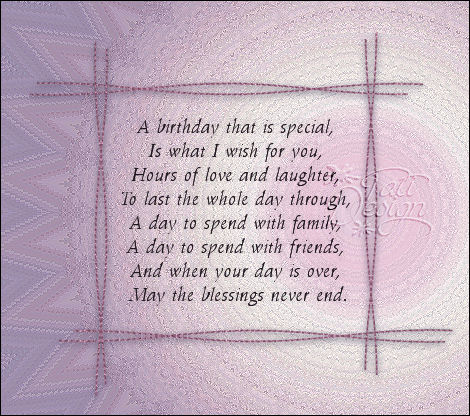
Paso 30
Capas / Fusionar / Fusionar hacia abajo (para juntar el texto con el marco).
Paso 31
Ajustar / Nitidez / Enfocar.
Paso 32
Abre el tube "spotted_ribbon.pspimage" y copia.
Vuelve a tu trabajo y pega como nueva capa.
Coloca en la esquina superior izquierda de tu marco:
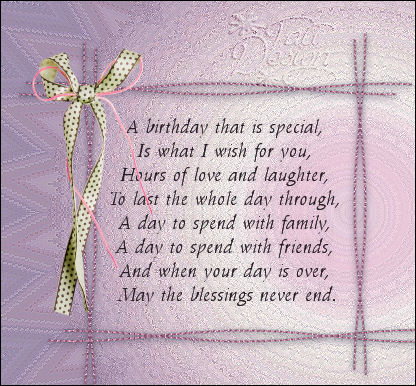
Paso 33
Efectos / Complementos / Adjust / Variations. Aplica de la siguiente manera:
Clic en "Original", una vez en "More blue", una vez en "Darker" y "OK".
Paso 34
Efectos / Efectos 3D / Sombra: 2 / 0 / 100 / 10 / Color: #524b65.
Paso 35
Ajustar / Nitidez / Máscara de enfoque:

Paso 36
Capas / Fusionar / Fusionar hacia abajo.
Paso 37
Abre el tube "carte-double-gaelle-boissonnard-femme.pspimage" y copia.
Vuelve a tu trabajo y pega como nueva capa.
Paso 38
Ajustar / Brillo y Contraste / Brillo/Contraste:
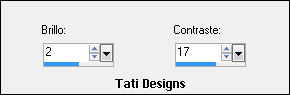
Paso 39
Efectos / Complementos / Adjust / Variations. Aplica de la siguiente manera:
Clic en "Original", una vez en "Darker" y "OK".
Paso 40
Redimensiona al 110% (cuida que no esté activada la opción "Cambiar tamaño de todas las capas").
Paso 41
Ajustar / Brillo y Contraste / Brillo/Contraste:
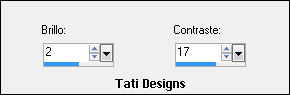
Coloca al lado derecho del marco.
Paso 42
Con la Herramienta de "Selección a mano alzada", Fundido 0,
selecciona el extremo del aparejo de la cabeza de la chica:
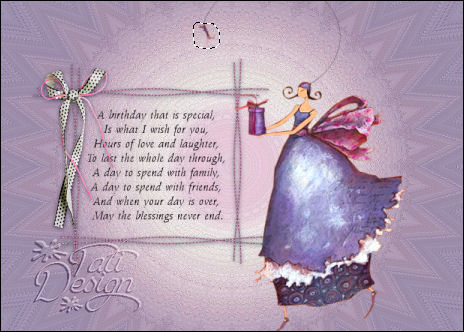
Pulsa la tecla "Supr" del teclado.
Selecciones / Anular selección.
Paso 43
Abre el tube "small _flower.pspimage" y copia.
Vuelve a tu trabajo y pega como nueva capa.
Coloca en lugar que acabamos de eliminar en la cabeza de la chica:
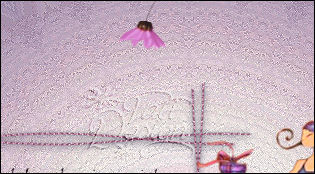
Paso 44
Capas / Fusionar / Fusionar hacia abajo.
Paso 45
Efectos / Efectos 3D / Sombra: 7 / -7 / 80 / 30 / Color: #524b65.

Paso 46
Sitúate en la capa inferior de la pila de capas ("Trama 1").
Paso 47
Abre el tube "grasses.pspimage" y copia.
Vuelve a tu trabajo y pega como nueva capa.
Paso 48
Imagen / Espejo.
Paso 49
Redimensiona al 115% (cuida que no esté activada la opción "Cambiar tamaño de todas las capas").
Paso 50
Efectos / Complementos / Adjust / Variations. Aplica de la siguiente manera:
Clic en "Original", 2 veces en "Darker" y "OK".
Coloca a la derecha:
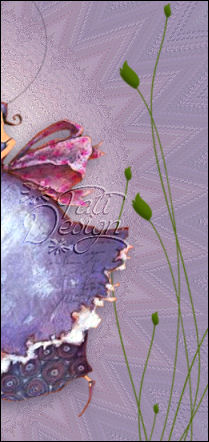
Paso 51
Capas / Duplicar.
Mueve un poco hacia abajo:
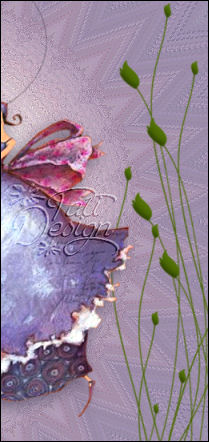
Paso 52
Capas / Fusionar / Fusionar hacia abajo.
Paso 53
Efectos / Efectos 3D / Sombra: 7 / -7 / 80 / 30 / Color: #524b65.
Paso 54
Sitúate en la capa inferior de la pila de capas ("Trama 1").
Paso 55
Abre el tube "dots.pspimage" y copia.
Vuelve a tu trabajo y pega como nueva capa.
Mueve a la esquina superior izquierda.
Paso 56
Baja la Opacidad de la capa a 50.
Paso 57
Capas / Duplicar. -
Imagen / Espejo. -
Imagen / Voltear.
Arrastra el tube hacia arriba, como una continuación del tube original.
Paso 58
Capas / Duplicar.
Arrastra hacia el área inferior.
Paso 59
Capas / Duplicar. -
Imagen / Espejo.
Éste es mi ejemplo, con las capas superiores cerradas para una vista más clara:
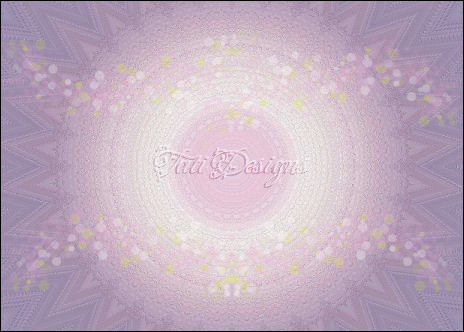
Paso 60
Sitúate en la capa "Copia (3) de Trama 5".
Capas / Fusionar / Fusionar hacia abajo (3 veces).
Paso 61
Efectos / Efectos de borde / Realzar más.
Paso 62
Estamos en la capa "Trama 5".
Abre el tube "flourish.pspimage" y copia.
Vuelve a tu trabajo y pega como nueva capa
Paso 63
Imagen / Espejo.
Paso 64
Redimensiona al 45% (cuida que no esté activada la opción "Cambiar tamaño de todas las capas").
Paso 65
Baja la Opacidad de la capa a 45.
Paso 66
Imagen / Rotación libre: 15º a la derecha.
Mueve al lado izquierdo:
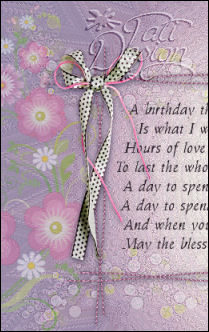
Paso 67
Capas / Duplicar.
Arrastra hacia el centro (después la colocaremos).
Paso 68
Imagen / Espejo.
Paso 69
Imagen / Rotación libre: 40º a la derecha.
Paso 70
Restable la opacidad a 100.
Mueve a la esquina inferior izquierda:
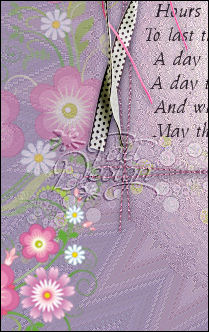
Paso 71
Efectos / Efectos de borde / Realzar.
Aplica este mismo efecto al tube de la capa "Trama 6" (las otras flores).
Paso 72
Sitúate en la capa superior de la pila de capas ("Trama 3").
Paso 73
Abre el tube "trailing_vine.pspimage" y copia.
Vuelve a tu trabajo y pega como nueva capa.
Mueve a la esquina inferior derecha:

Paso 74
Efectos / Efectos 3D / Sombra: -7 / -3 / 80 / 15 / Color: #524b65.
Paso 75
Capas / Duplicar. -
Imagen / Espejo.
Mueve un poco más abajo y hacia la derecha:

Paso 76
Sitúate en la capa "Trama 3" (la de la chica).
Paso 77
Abre el tube "whimsical_sleepy_flower_fairy.pspimage" y copia.
Vuelve a tu trabajo y pega como nueva capa.
Paso 78
Redimensiona al 90% (cuida que no esté activada la opción "Cambiar tamaño de todas las capas").
Coloca en el lado inferior izquierdo:
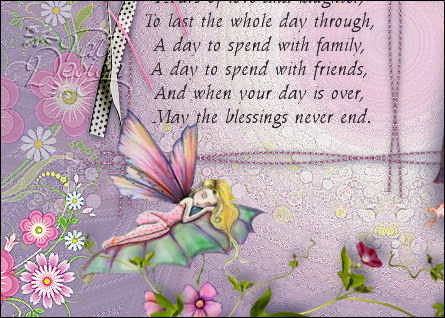
Paso 79
Efectos / Efectos 3D / Sombra: 1 / -4 / 80 / 30 / Color: #524b65.
Paso 80
Ajustar / Nitidez / Enfocar.
Paso 81
Sitúate en la capa "Trama 7".
Capas / Duplicar. - Imagen / Voltear.
Mueve de la siguiente manera:
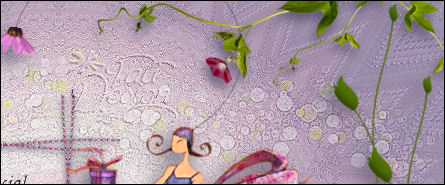
Paso 82
Capas / Duplicar.
Arrastra al extremo izquierdo:

Paso 83
Ajustar / Nitidez / Enfocar.
Aplica este ajuste en las otras tres capas de la vid.
Paso 84
Sitúate en la capa superior de la pila de capas.
Paso 85
Abre el tube "lace_trim.pspimage" y copia.
Vuelve a tu trabajo y pega como nueva capa.
Mueve al borde superior y hacia la izquierda.
Paso 86
Capas / Duplicar.
Arrastra este encaje a la derecha del primero.
Asegúrate de que se encuentren de manera efectiva.
Paso 87
Capas / Fusionar / Fusionar hacia abajo.
Paso 88
Efectos / Efectos 3D / Sombra: 5 / 0 / 75 / 5 / Color: #524b65.

Paso 89
Ajustar / Nitidez / Máscara de enfoque:

Paso 90
Abre el tube "bird.pspimage" y copia.
Vuelve a tu trabajo y pega como nueva capa.
Coloca de la siguiente manera:
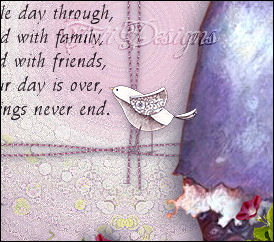
Paso 91
Abre una nueva capa de trama y escribe tu nombre con una fuente de tu elección.
Paso 92
Imagen / Agregar bordes / Simétrico de 2 píxeles con el color blanco #ffffff.
Imagen / Agregar bordes / Simétrico de 6 píxeles con el color #c1a3bf.
Paso 93
Activa la Herramienta de "Varita mágica", Fundido y Suavizado a 0.
Selecciona el borde de 6 píxeles.
Paso 94
Efectos / Complementos / Screenworks / Chain Link.
Paso 95
Efectos / Efectos de borde / Realzar.
Paso 96
Selecciones / Anular selección.
Paso 97
Imagen / Agregar bordes / Simétrico de 2 píxeles con el color blanco #ffffff.
Imagen / Agregar bordes / Simétrico de 25 píxeles con el color #dcc2d3.
Paso 98
Activa la Herramienta de "Varita mágica", Fundido y Suavizado a 0.
Selecciona el borde de 25 píxeles.
Paso 99
Efectos / Efectos artísticos / Media tinta (colores: #a5898a y blanco):

Paso 100
Imagen / Espejo.
Paso 101
Efectos / Efectos artísticos / Media tinta (como antes).
Paso 102
Ajustar / Nitidez / Enfocar.
Paso 103
Selecciones / Anular selección.
Paso 104
Exporta como archivo .jpg optimizado.
¡Se acabó!
Espero que te haya gustado y que hayas disfrutado con él.

.:. Si quieres enviarme tu trabajo con el resultado de esta traducción, ponte en contacto conmigo .:.
